Inserimento Coordinate
This feature is currently not available for the iOS version of the OsmAnd app.
Panoramica
Inserimento Coordinate è uno strumento semplice e facile da usare per creare waypoint specificando la loro posizione geografica. Questa funzione può essere utile per navigare verso determinati luoghi di cui si conoscono solo le coordinate: i punti aggiunti possono essere salvati come traccia GPX e utilizzati in seguito per la navigazione GPX o la navigazione tramite marcatori.
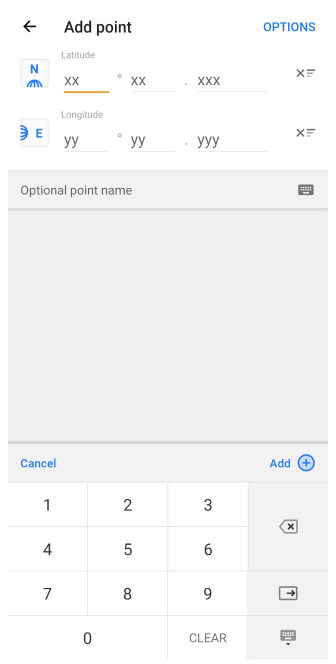
Come usare
È possibile creare waypoint dal menu Marcatori mappa o da I miei luoghi (vedi screenshot). Per raggiungere l'opzione di inserimento coordinate, seguire questi percorsi:
- Menù → I miei luoghi → Tracce → Pulsante Terra in fondo allo schermo
- Menù → Marcatori mappa → Altro → Inserimento coordinate
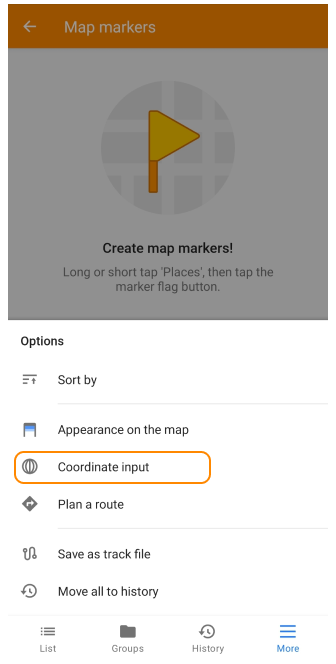
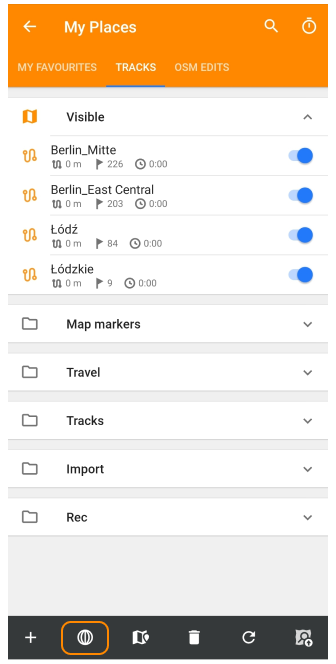
Dopo aver aperto la schermata di inserimento delle coordinate:
- Assicurarsi che vengano utilizzate le unità di misura corrette. In caso contrario, modificare il formato delle coordinate nel menu Opzioni.
- Inserire le coordinate del punto utilizzando il modello. Dopo aver premuto il pulsante Aggiungi, il punto verrà aggiunto all'elenco dei punti. Se necessario, è possibile inserire altri punti.
- Salvare il(i) punto(i) come Traccia utilizzando il menu Opzioni o il pulsante ← (Indietro).
I risultati della creazione di punti tramite coordinate - una traccia GPX con waypoint - si trovano nel menu I miei luoghi (cartella Menù → I miei luoghi → Tracce → Marcatori mappa).
Opzioni
Utilizzando il menu delle opzioni è possibile salvare i punti aggiunti come traccia, attivare le opzioni di inserimento avanzate (tastiera di sistema e longitudine a due cifre) o modificare il formato delle coordinate.
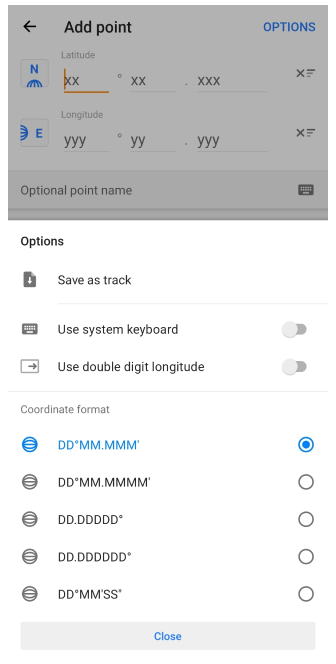
- Salva come traccia - apre una finestra di dialogo che consente di salvare il punto (o i punti) creati come traccia GPX. È possibile modificare il nome della traccia o lasciare quello predefinito.
- Utilizza la tastiera di sistema - consente di utilizzare la tastiera di sistema di Android per inserire le coordinate.
- Usa due cifre per la longitudine - consente di inserire i dati di longitudine con solo due cifre. Ciò può essere utile per longitudini da 0° a 99° (ad esempio, in Europa).
- Formato delle coordinate - consente di modificare il formato delle coordinate per l'inserimento.
Formato coordinate
Quando si inseriscono le coordinate, è importante assicurarsi che vengano utilizzate le unità di misura appropriate. Supportiamo i gradi decimali (DD), i gradi e i minuti, o i gradi, i minuti e i secondi (DMS).
| Formato coordinate | Esempio |
|---|---|
| DD.DDDDD° | 23.48125° |
| DD.DDDDDD° | 23.481251° |
| DD°MM.MMM′ | 23°27.215′ |
| DD°MM.MMMM′ | 23°27.2152′ |
| DD°MM′SS″ | 23°27′30″ |
Aggiungere un punto
Dopo aver selezionato le unità corrette, si è pronti a inserire le coordinate dei futuri waypoint.
La schermata di inserimento delle coordinate è composta dai seguenti elementi:
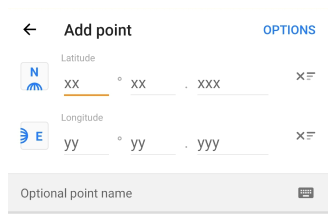
- Opzioni. Apre il menu Opzioni (descritto sopra).
- Latitudine / Longitudine. Viene utilizzato per inserire i dati nel formato selezionato (D - gradi, M - minuti, S - secondi). È possibile modificare il formato delle coordinate nel menu Opzioni.
- Pulsanti del semiglobo Latitudine e Longitudine. Permettono di cambiare i lati dell'orizzonte: Sud - Nord e Ovest - Est.
- Campo Nome punto. È possibile lasciare il nome predefinito o crearne uno proprio.
- Pulsante X. Cancella il campo di inserimento della riga corrispondente.
Tastiera ridotta
Per inserire i dati, è possibile utilizzare la tastiera ridotta (predefinita) o la tastiera di sistema (Android). Per modificare il metodo di inserimento, andare al menu Opzioni. Dopo aver inserito la latitudine e la longitudine, è possibile aggiungere il punto all'elenco utilizzando il pulsante +Aggiungi.
- Il pulsante Aggiungi consente di salvare un punto nell'Elenco punti.
- Il pulsante Pulisci reimposta tutti i dati inseriti.
- ⍈ consente di passare al valore successivo.
- I pulsanti della tastiera consentono di inserire dati, cancellarli, passare al valore di coordinata successivo, nascondere la tastiera.
Elenco punti
Mostra i punti già creati: nome, distanza e direzione verso questo punto.
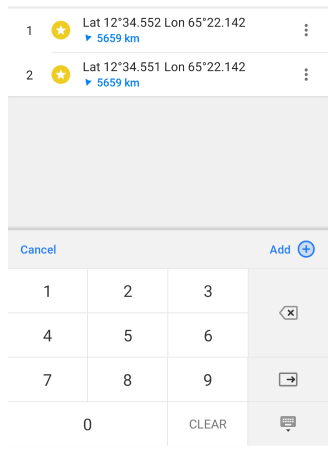
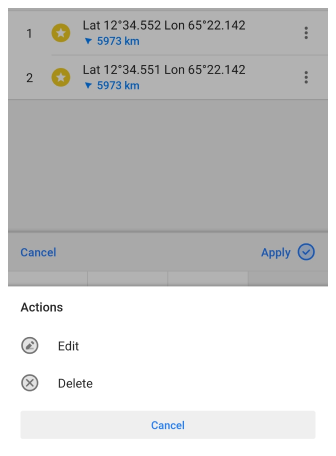
Il pulsante ⁝ apre un menu di azioni per modificare o eliminare il punto selezionato. Quando si tocca un punto, è possibile modificarne le coordinate. Toccare il pulsante Applica per salvare le modifiche.
Salva come traccia
Per salvare i punti come traccia, toccare il pulsante Indietro ( ← ) o utilizzare il menu Opzioni.
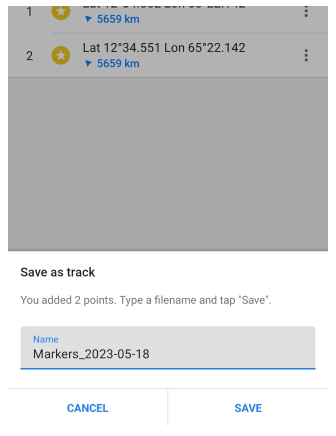
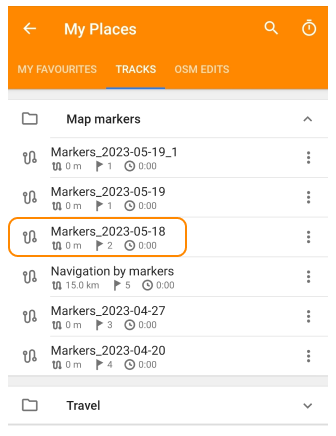
Nel menu a comparsa, è possibile inserire un nome personalizzato per la traccia o salvarla con il nome predefinito. Toccare Salva per salvare i punti aggiunti come nuova traccia.
La traccia si troverà nel menu I miei luoghi (Menù → I miei luoghi → Tracce → Marcatori mappa).